Компьютер в чемодане своими руками
Обновлено: 01.07.2024
ПК-боярин — это звучит гордо. Среди консольщиков сложилось мнение, что игровой компьютер гвоздями приколочен к столу, монитору и клавиатуре с мышкой. И, мол, поиграть на диване, распластавшись аки тюлень на берегах Шпицбергена, никак не удастся. Развенчиваем очередной миф, а заодно собираем мощный игровой десктоп для гостиной комнаты. На зависть PS 4 Pro и Xbox One S.
Как собрать игровой компьютер для гостиной комнаты, или Steam Machine своими руками
Как консоль
Игровой компьютер размером с консоль — это реально!
Dr Zaber Sentry в сравнении с PlayStation 4 и Xbox One
Есть еще интересные модели. NCASE M-1 и Dan Cases A4-SFX хороши, но проблемы — те же. Поэтому давайте остановим свой выбор на корпусах, которые продаются в российской рознице. Самые популярные — это Fractal Design Node 202 и SilverStone RVZ01/RVZ02. Шасси в этих моделях построено по одному принципу. Все железо крепится к одной стенке в одной плоскости. Поддерживаются полноформатные игровые видеокарты, но используется переходник для слота PCI Express x16.
| № | Название | Размеры | Объем |
| 8 | SilverStone RVZ01/RVZ02 | 105х382х350 мм | 14 л |
| 7. | Fractal Design Node 202 | 82х377х330 мм | 10,2 л |
| 6. | Dr Zaber Sentry | 66х340х310 мм | 7 л |
| 5. | Xbox One | 80x343x263 мм | 7 л |
| 4. | PlayStation 4 Pro | 55x327x265 мм | 4,8 л |
| 3. | PlayStation 4 | 53x305x275 мм | 4,5 л |
| 2. | Xbox One S | 51х295х228 мм | 3,4 л |
| 1. | PlayStation 4 Slim | 39х288х265 мм | 2,9 л |
Шасси Fractal Design Node 202
- Узнать максимальную высоту процессорного кулера, который поместится в корпус.
- Узнать длину и форм-фактор блока питания.
- Узнать типоразмер накопителя.
- Узнать максимальную длину видеокарты, которая поместится в корпус.
Выбор комплектующих
На официальной страничке SteamOS сказано, что для установки операционной системы необходимы любой 64-битный процессор AMD или NVIDIA, накопитель объемом 200 ГБ и больше, 4 ГБ оперативной памяти, любая видеокарта NVIDIA GeForce или ATI/AMD Radeon не старше 8500-й серии. Современное железо поддерживает так точно.
Выбираем комплектующие для нашей Steam Machine
Корпус в силу своих размеров поддерживает исключительно материнские платы форм-фактора mini-ITX, исключительно 2,5-дюмовые накопители (в размере двух штук) и исключительно блоки питания типоразмера SFX. Подобное ограничение, что неудивительно, накладывает определенное ограничение на бюджет. На том же блоке питания сэкономить не получится.
Схожая по производительности конфигурация в обычном корпусе, конечно, обойдется заметно дешевле
Так как мы собираем игровой компьютер, то нам потребуется матплата с интерфейсом PCI Express x16. Для сборки я использовал модель ASUS Z170I PRO GAMING, но такое продвинутое устройство необходимо лишь в случае разгона центрального процессора. Вполне подойдут материнки уровня ASRock H110M-ITX/ac, GIGABYTE GA-B150N Phoenix-WIFI или MSI B150I GAMING PRO AC. Хочется, чтобы к компьютеру в гостиной подключалось всего два провода: кабель блока питания и HDMI телевизора. Поэтому предлагаю материнки с уже встроенным Wi-Fi. Все платы имеют схожу компоновку элементов на плате. Они отлично подходят для сборки в корпусе Node 202.
Выбрать процессор тоже просто. Для Steam Machine средней руки я взял самый дешевый четырехъядерник, то бишь Core i5-6400 (обзор). Под нагрузкой все четыре ядра процессора работают на частоте 3,1 ГГц. И этого достаточно, чтобы прокачать видеокарту уровня GeForce GTX 1060 6 ГБ (обзор). Кстати, в PlayStation 4 Pro, которая обещает гейминг в 4K, (которого, ясное дело, не будет), используется низкочастотная вариация чипа Polaris 10. Того самого, который лег в основу Radeon RX 480 (обзор).
Более бюджетный вариант процессора, двухъядерный Core i3-6100, тоже подойдет. Но Core i5-6400 в играх проявляет себя лучше. С охлаждением Skylake вполне справится и боксовый кулер. Это самый бюджетный вариант. Если же планируется разгон, то лучше взять охлаждение уровня Thermalright AXP-100 или Scythe Big Shuriken 2 Rev.B с несколькими теплотрубками. Их высота составляет 58 мм. В Node 202 можно установить кулер высотой до 56 мм. Однако практика показывает, что крышка корпуса закроется. Я для сборки использовался Noctua NH-L9I — компактный, бесшумный. Так как систему используем только для развлекательного контента, то такое охлаждение справится даже с Core i7-6700.
Остается взять память. Вот Battlefield 1 для ультра-настроек требуется больше 8 ГБ. Следовательно, для игр берем 16 ГБ. Как раз у любой mini-ITX-платы в наличии два слота DIMM.
Платформа готова. Процессор, кулер и оперативную память инсталлируем заранее.
Подбираем плату, процессор и память для Steam Machine
Устанавливаем блок питания в Steam Machine
В Node 202 корзина для накопителей реализована необычным образом. Она съемная, по краям можно установить два 2,5-дюймовых устройства.
Установка жесткого диска
Самое главное в случае со Steam Machine — это возможность установить мощную дискретную видеокарту. Как вы сами понимаете, мощная дискретная видеокарта в большинстве случаев габаритная. Node 202 поддерживает установку двухслотовых адаптеров длиной до 310 мм и высотой до 145 мм. Например, сюда вполне поместится MSI GeForce GTX 1080 GAMING X 8G (обзор) со своими 220x140x42 мм. Или ASUS ROG Strix GeForce GTX 1070 (обзор) со своими 298x134x40 мм. Чтобы видеокарта не прогибалась, в конструкции Node 202 предусмотрено специальное поддерживающее колено.
На мой взгляд, для комфортного гейминга на высоких/максимальных настройках качества графики в разрешении Full HD вполне достаточно адаптера уровня GeForce GTX 1060 6 ГБ или Radeon RX 480 8 ГБ. Для подобных систем лучше брать 3D-ускоритель с кулером турбинного типа. Такая конструкция системы охлаждения целиком выталкивает нагретый воздух за пределы корпуса.
В Node 202 видеокарта устанавливается при помощи двух переходников PCI Express x16. В некоторых других корпусах используется гибкий рейзер.
Пример сборки без учета стоимости контроллера
Сборка ПК
Говорил, говорю и буду говорить: в сборке компьютера самое сложное — это подбор комплектующих. Остальное — исключительно дело техники. Сейчас я не рассматриваю действительно трудозатратные случаи с организацией нескольких контуров кастомной СВО в одной системе. С железом мы разобрались. Осталось только потратить 30 минут своего драгоценного времени, чтобы превратить процессор, плату, видеокарту и остальные устройства в прекрасную Steam-консоль.
Steam Machine в собранном виде
SteamOS и сочувствующие
Подробное описание установки SteamOS находится здесь. У меня получилось инсталлировать операционную систему с первого раза, однако в Сети довольно много гневных постов по поводу того, что при инсталляции постоянно возникают проблемы. Повторюсь, SteamOS — это оболочка, надстроенная поверх Debian 8. В Valve люто обожают Linux и OpenGL в частности. Только вот разработчики предпочитают консоли и Windows. Из серьезных и более-менее современных проектов в магазине найдется разве что… XCOM 2. В остальном — инди и старые хиты.
Я честно просидел на SteamOS две недели. Поиграл в любимые хиты прошлых лет. Перепрошел Divinity: Original Sin в предвкушении скорого выхода второй части. Но затем началось beta-тестирование Battlefield 1, вышла долгожданная Deus Ex: Mankind Divided, да и расставаться с Темерией, Скеллиге и Туссентом на столь продолжительное время оказалось очень сложно.

Энтузиаст masur сделал интересный мод. Он встроил компьютер в старый чемодан. Набор комплектующих следующий: материнская плата MicroATX Asrock с интегрированным видеоядром NVIDIA , процессор AMD Athlon 64 2800+, 512 Мб оперативной памяти, винчестер объемом 80 Гб и DVD -привод.
По словам моддера, на реализацию данного мода он потратил примерно 180 долларов. В скором будущем masur планирует встроить 15-дюймовый ЖК-дисплей.

7400 дней укрепления позиций

Очередной проджект начинающийся словами "в тот день когда я случайно наступил на материнку у себя в кухне и нащупал старый процессор за кроватью вместе с носками" появился на английском сайте Raptor-mods. Единственной купленной деталью, как можно догадаться, был великий инструмент моддера, дремель! Чемодан, тоже где-то нашелся и был зверски порезан чудо-девайсом.


Финальный результат очень неплох, хотя его нельзя назвать чем-то восхитительным, так как таким в наше время даже среднестатистического моддера удивить довольно сложно.
Всегда приятно посмотреть на вещи, сделанные руками настоящего мастера. Так ведь? Сегодня мы предлагаем вам взглянуть на то, как один геймер собрал для себя крутой компьютерный стол за 20 дней. И нет, это не простой стол, ведь автор фото встроил мощный компьютер в самодельный стол.
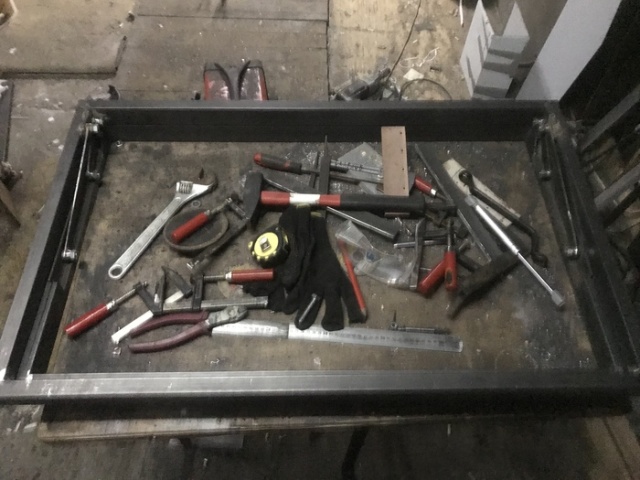






















Внутри установлен AMD Ryzen 2700x, Nvidia GTX 1080 Ti, 16 GB DDR4 3200, M2 SSD на 1 TB и две системы водяного охлаждения NZXT X62, для CPU и GPU.

Главный плюс компактных ПК лежит на поверхности — это, конечно же, размеры. Внутреннее пространство таких ПК используется на максимум. Никаких больших пустых зон в них вы не найдете. Под каждую деталь выделен определенный сегмент с минимумом необходимого пространства. Прогресс не стоит на месте, и современные возможности позволяют собрать в небольшом корпусе ПК, который не будет уступать по мощностям полноразмерному аналогу.

Весьма распространенная ситуация, когда в домашнем ПК установлена полноразмерная плата ATX-формата и соответствующий ей по габаритам корпус, занимающий много места, а возможности платы используются от силы наполовину. Как правило, на нее установлены видеокарта, один или два ssd-накопителя и такое же количество планок оперативной памяти. Оставшиеся слоты под память и множество PCI-разъемов остаются без дела. Такая эксплуатация позволяет безболезненно переходить на компактные решения, так как они в свою очередь обладают минимально необходимым набором интерфейсов и занимают куда меньше места.
Казалось бы, уменьшение размеров может отрицательно сказаться на охлаждении компонентов. Но это далеко не всегда так. Не редки случаи, когда температуры той же видеокарты могут быть ниже в компактном корпусе, чем в полноразмерном. Причиной тому близкое расположение к отверстиям вентиляции, а иногда и пара корпусных вентиляторов, которые нагнетают холодный воздух непосредственно в видеокарту. Когда как в полноразмерной версии воздуху приходится преодолевать расстояние от передней панели через весь корпус, чтобы попасть к видеокарте.
Подбор корпуса
Сегмент компактных корпусов можно поделить на четыре условные категории:
Mini-tower — стандартная компоновка как и у старшего собрата, но с уменьшенной высотой.
Desktop — суженные по ширине, но с высотой приближенной к полноразмерным версиям. Видеокарта в такой реализации, как правило, располагается на одной линии с материнской платой. Такие корпуса могут располагаться как вертикально, так и горизонтально.

Если при подборе стандартного ПК мы отталкиваемся от процессора и видеокарты, а остальные комплектующие уже подбираем к ним, то при сборке компактного ПК на первую роль выходит корпус. Во-первых, он идеально должен подходить нам по размерам. Во-вторых, что немаловажно, быть с набором необходимых интерфейсов на передней панели. Ну и приятный внешний вид будет не лишним.
Подбор материнской платы и накопителей
При выборе материнской платы мы строго ограничены рамками. Платы форм-фактора Standart-ATX и Micro-ATX нам не подходят по размерам. Mini-DTX очень редкие гости на прилавках и выбор сводится лишь к Mini-ITX.

Современные платы Mini-ITX формата, не смотря на скромные размеры, имеют обширный функционал. Они могут обеспечить стабильную работу даже прожорливых процессоров. Главное не впадать в крайности покупая плату из верхнего сегмента и процессор со скромными аппетитами или наоборот. Если вы собираетесь разгонять комплектующие, то выбирайте платы с более массивными радиаторами, так как в условиях ограниченного пространства отвод тепла становится еще более критичным нюансом.
Уменьшение размеров не может не сказаться на количестве разъемов. В большинстве случаев количество sata-портов меньше, как и разъемов M.2. От стандартных жестких дисков придется отказаться, переместив их во внешние док-станции или NAS. Поэтому стоит заранее спланировать систему хранения. Даже в самых бюджетных решениях можно встретить минимум один слот под накопитель M.2 и несколько sata-портов. Что позволит установить систему на быстрый SSD и добавить пару sata-SSD под файлохранилище.
Отсутствие дополнительных PCI-разъемов в платах Mini-ITX лишает нас возможности установки дискретной звуковой карты, модуля Wi-fi или, к примеру, планки с Usb-разъемами. Тут придется искать компромиссы: довольствоваться встроенным звуком или брать внешнюю звуковую карту, немного переплатить за встроенный с завода Wi-fi и Bluetooth, использовать разветвители Usb.
Кроме основных критериев подбора платы, таких как совместимость с процессором и реализация питания, немаловажными являются количество портов на задней панели и разъемов для подключения охлаждения внутри корпуса. Не редки случаи, когда платы имеют лишь один разъем для подключения корпусного вентилятора. Выходом будет покупка разветвителя питания или подбор корпуса с уже имеющимся в комплекте таким девайсом.

Малое количество портов Usb на задней панели может стать неприятным сюрпризом, если вы используете множество устройств и адаптеров. Не стоит пренебрегать этим нюансом, рекомендуется заранее подумать, сколько потребуется разъемов.
Подбор системы охлаждения
Ситуация с подбором системы охлаждения для процессора в компактных корпусах весьма двойственна. Корпуса с большой шириной, такие как Mini-tower и Cube, позволяют вместить крупногабаритные башенные кулеры. В таких корпусах подбор охлаждения не составит труда, так как на выбор будет предоставлено множество моделей.

Но когда речь заходит об узких версиях корпусов, то тут могут возникнуть некоторые трудности. От башенной конструкции придется отказаться и свести выбор к версиям с горизонтальной реализацией. Данные системы охлаждения предсказуемо проигрывают по рассеиванию тепла, по сравнению с башнями в этой же ценовой категории. Но взамен мы получаем очень компактные решения, которые втиснутся в небольшое пространство между платой и стенкой корпуса.
Некоторые кулеры могут иметь конструкцию, которая накрывает планки оперативной памяти. В этом случае подбирайте память с низкими радиаторами или вовсе без них, чтобы избежать конфликтов при сборке. Производители, в сопутствующем устройству руководстве, указывают допустимую высоту планок, остается лишь сравнить высоту выбранной памяти с этим значением.

А если не ограничиваться готовыми версиями, а создать кастомный контур на всю систему, включая и процессор, и видеокарту, то можно замахнуться на очень производительные комплектующие и в довесок получить тихий ПК.
Отдельный нюанс — охлаждение горячих накопителей M.2. В последние годы производители часто оснащают материнские платы уже встроенными радиаторами под накопитель. Но если в выбранной вами плате такой радиатор отсутствует, а в систему установлена производительная видеокарта, стоит присмотреться к отдельным радиаторам, чтобы не допустить перегрева и падения скоростей накопителя.
Подбор блока питания и видеокарты
Эти устройства компактны, но встретить такие модели в топовых линейках видеокарт не удастся. Не стоит сбрасывать со счетов и турбинные модели, которые в полноразмерных корпусах зачастую обходят вниманием. В условиях тесного расположения комплектующих, реализация системы охлаждения с прямым выбросом нагретого воздуха за пределы корпуса будет весьма полезной. Обратной стороной такой реализации может выступить чуть более шумная работа видеокарты.
Подбор блока питания и видеокарты неспроста сведены в один подпункт. Ведь выбор блока питания напрямую зависит от выбранной видеокарты. В продаже можно встретить решения с уже встроенным БП. Это могут быть, как и маломощные устройства без поддержки дискретной видеокарты, так и производительные, с наличием такой поддержки. Преимущества такой реализации в том, что длина проводов подкорректирована под конкретный корпус (не придется затрачивать много усилий для кабельменеджмента). А недостаток всего один — тяжесть его замены на другую модель в некоторых специфичных вариантах. Mini-tower и Cube могут вместить стандартные блоки питания ATX формата, что сильно облегчает проблему выбора. Более компактные решения в свою очередь требуют соответствующий по размерам блок питания. Тут выбор сводится к моделям формата SFX и ее более крупной разновидности SFX-L.
В миниатюрном корпусе таких блоков питания располагаются компоненты ничем не уступающие более крупным моделям. Как правило, набор проводов таких блоков имеет короткую длину, чтобы не занимать много места в корпусе.
Подводные камни и возможности апгрейда
Во-вторых, это доступность комплектующих и их выбор. Даже, если у вас имеются средства для покупки, далеко не факт, что вы сможете приобрести нужную позицию. Ситуация с компактными корпусами постепенно улучшается, и на прилавках можно встретить все более разнообразные модели. Но когда дело доходит до выбора блока питания формата SFX можно столкнуться с большими трудностями. Выбор блоков такого формата очень скуден.

Качественные модели с наиболее востребованной номинальной мощностью в 500–650 Вт появляются в количестве пары штук и моментально исчезают. А это в свою очередь может поставить крест на всех желаниях собрать небольшой ПК.
Сборка компактного компьютера не имеет больших различий по сравнению со стандартной сборкой в полноразмерном корпусе. Но подходить к ней нужно с большим вниманием, заранее планируя порядок установки комплектующих. Так как при неправильном действии придется снимать некоторые детали, чтобы подобраться к нужной из-за ограниченного пространства. Из-за этой особенности вытекает большая важность кабельменеджмента. Если в большом корпусе мы можем просто подключить и бросить связку проводов как попало. То в маленьком корпусе такой трюк не пройдет — боковые крышки корпуса могут банально не закрыться из-за неправильно расположенной связки проводов.
Два слота оперативной памяти не сильно благоприятствуют апгрейду. Есть несколько вариантов:
- взять сразу две планки большого объема с запасом, в данный момент объемом и сменой комплекта в будущем на более объемный,
- один модуль с оптимальным объемом с добавлением второго в будущем.
Последний вариант хоть и имеет право на жизнь, но далеко не идеален, так как теряется преимущество двухканального режима работы памяти, что не есть хорошо.
Несомненно, сборка более компактного ПК потребует больше как финансовых затрат, так и физических, чем при сборке стандартного решения. Но взамен вы получите современное и индивидуальное устройство, которое будет радовать вас долгое время. А это в свою очередь перекроет все те незначительные сложности, которые возникнут в процессе подбора комплектующих и сборки.
Читайте также:

